Soumettre le travail d'impression -59, Soumettre le travail d'impression, Réglages d'impression – Sharp MX-6070N Manuel d'utilisation
Page 774
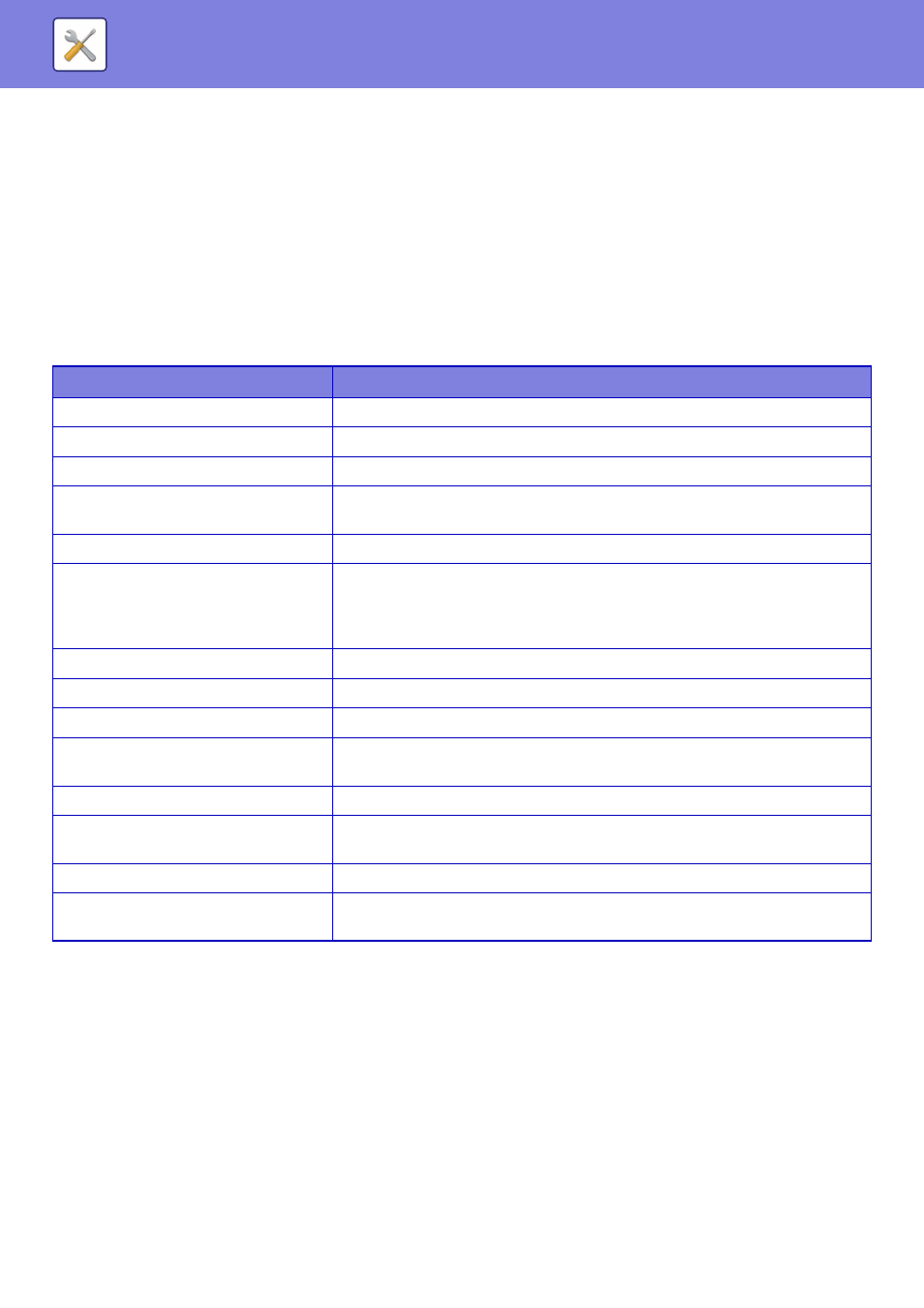
7-59
RÉGLAGES SYSTÈME►ACTIONS SUR LES DOCUMENTS
Soumettre le travail d'impression
Vous pouvez imprimer un fichier sur votre ordinateur.
Les fichiers pouvant être imprimés sont des fichiers PDF, TIFF, JPEG, PCL, PS, XPS, DOCX
*
, PPTX
*
et XLSX
*
avec les
extensions pdf, tif, tiff, jpeg, jpg, jpe, jfif, pcl, ps, xps, docx
*
, pptx
*
et xlsx
*
. Disponible uniquement si le MFP prend en
charge PostScript.
Saisissez le mot de passe pour les données PDF cryptées dans la file d’attente de l’écran d'état des travaux.
* Sur le MX-3050N/MX-3550N/MX-4050N/MX-5050N/MX-6050N, le kit d'extension d'impression directe est nécessaire.
Réglages d'impression
Sélectionnez les réglages d’impression. Sélectionnez le fichier que vous souhaitez imprimer dans "Sélectionner le
fichier ", sélectionnez les réglages, puis cliquez sur [Imprimer].
DirectOffice™ est un produit de CSR Imaging US, LP.
DirectOffice™ est une marque commerciale de CSR Imaging US, LP, déposée aux États-Unis et dans d'autres pays,
utilisée selon autorisation.
Élément
Description
Copies
Définissez le nombre de copies à imprimer.
Format de papier
Définissez le format d’impression.
Orientation
Sélectionnez portrait ou paysage comme orientation pour l'impression.
Impression recto verso
Sélectionnez impression recto, impression recto verso (brochure) ou impression
recto verso (bloc-notes).
Sortie
Si vous imprimez par jeu, cochez la case "Impression par unité".
Page de séparation
Sélectionnez pour insérer des pages de séparation. Spécifiez si des pages de
séparation doivent être ajoutées avant ou après chaque jeu. Parmi les magasins
papier, sélectionnez le magasin papier contenant le papier que vous souhaitez
utiliser.
Agrafage
Sélectionnez les réglages de l’agrafage.
Impression N/B
Imprime le fichier en noir et blanc.
Ajust. à page
Imprimez le fichier aux dimensions du format de papier.
Que souhaitez-vous imprimer
Choisissez si les feuilles vierges doivent être supprimées ou si l'ensemble du livre
doit être imprimé lorsque vous imprimez un fichier Excel.
Plateau de sortie
Sélectionnez le plateau de sortie du travail d’impression.
Fichier temp.
Enregistrez les données d’impression dans le dossier de fichiers temporaires de la
machine.
Impr. pap. glacé
Cochez cette case si le travail d’impression sera imprimé sur papier glacé.
Code de facturation
Cochez la case du code de facturation à attribuer, puis saisissez un code de
facturation.